- Accueil
- Docs
- Guides utilisateurs
- Éditeur de classeurs
- Ajouter des liens externes vers des cellules
Ajouter des liens externes vers des cellules
Ajouter des liens externes
Dans l'éditeur de classeurs, il est possible de créer un lien externe vers une cellule ou une plage de cellules dans un autre classeur. C'est possible de créer des liens externes entre les fichiers stockés sur le portail actuel (depuis l'éditeur en ligne) ou sur l'ordinateur (depuis l'éditeur du bureau).
Remarque: dans l'éditeur en ligne, la possibilité d'ajouter des données par un lien externe doit être pris en charge côté intégrateur (par. ex., dans un système externe de gestion des documents).
Lors de la modification de données dans le classeur source, vous pouvez actualiser les données dans le classeur de destination sans les copier manuellement encore une fois.
Pour ajouter un lien externe,
- ouvrez le classeur source et le classeur de destination,
- dans le classeur source, copiez la cellule ou la plage de cellules (Ctrl+C),
- dans le classeur de destination, collez les données copiés (Ctrl+V),
- cliquez sur le bouton Collage spécial et sélectionnez Coller lien (ou utilisez la touche Ctrl pour accéder au menu Collage spécial, ensuite appuyez sur N).
La liaison sera crée. Lorsque vous cliquez sur la cellule comportant un lien externe, cette cellule s'affiche dans la barre de formule ainsi: ='[SourceWorkbook.xlsx]Sheet1'!A1.
Pour actualiser les liens externes que vous avez ajouté,
- passez à l'onglet Données,
- cliquez sur le bouton Liens externes,
-
sélectionnez le lien nécessaire de la liste,

- activez l'option Mise à jour automatique des données provenant de sources liées pour maintenir les données à jour,
- pour actualiser certains des valeurs, sélectionnez celles-ci et cliquez sur Mettre à jour les valeurs.
L'état va devenir OK.
Dans la même fenêtre Liens externes, vous pouvez cliquer sur Ouvrir la source et passer au classeur source; ou cliquez sur Changer la source pour modifier le lien vers le classeur source.
Un avertissement s'affichera lorsque vous ouvrez le classeur comportant les liens externes:
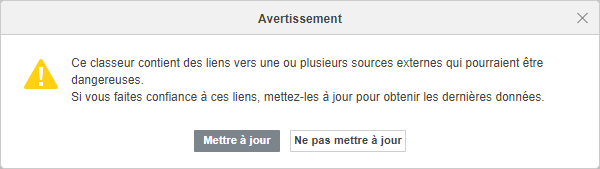
Cliquez sur Mettre à jour pour actualiser tous les liens externes.
Pour rompre la liaison,
- passez à l'onglet Données,
- cliquez sur le bouton Liens externes,
- sélectionnez le lien nécessaire de la liste,
- cliquez sur Rompre les liaisons ou cliquez sur la flèche à côté de ce bouton pour sélectionner Rompre les valeurs (l'option sélectionnée actuellement) ou Rompre toutes les liaisons.
Les liaisons seront rompus et les valeurs ne seront pas actualisées.
Ajouter des données externes
Vous pouvez faire référence aux données d'un autre classeur Pour ce faire,
- ouvrez le classeur source et le classeur de destination,
- commencez à saisir la formule,
- faites un clic avec le bouton gauche de la souris sur la cellule à laquelle vous souhaitez faire référence dans un autre classeur.